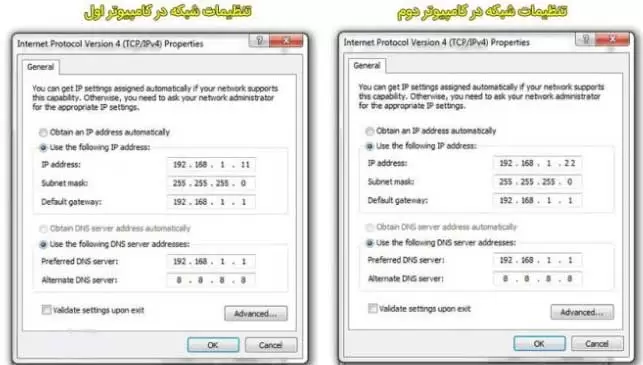شبکه کردن کامپیوترها کاربردهای بیشماری دارد که ساده ترین آن انتقال فایلها در سریعترین زمان ممکن است. در این مطلب قصد داریم شبکه کردن دو کامپیوتر با مودم adsl را به شما علاقمندان آموزش دهیم.
مقدمه
شبکه کردن کامپیوترها به منظور اشتراک گذاری فایلها انجام می گیرد که باعث صرفه جویی در وقت و هزینه افراد می گردد. در منزل و یا محل کار شما میتوانید بین چند کامپیوتر و یا حتی دو کامپیوتر از فایل هایی که بین آنها به اشتراک گذاشته اید استفاده کنید.
و یا ممکن است شما در محل کارتان چند کامپیوتر داشته باشید و به ازای هر کامپیوتر یک چاپگر یا اسکنر نداشته باشید با شبکه کردن این کامپیوتر ها امکان این را فراهم میکنید تا همه کامپیوتر ها از همان پرینتر استفاده کنند.
روش اول – آموزش شبکه کردن دو کامپیوتر:
برای شبکه کردن دو یا چند کامپیوتر، داشتن مودم adsl از ضروری ترین تجهیزات مورد نیاز است که اول باید آنرا config و راه اندازی نمود و در مرحله بعد نسبت به شبکه کردن اقدام نمود.یرای شبکه کردن دو کامپیوتر با مودم، باید تنظیماتی را برای نام هر کامپیوتر و ip آنها اعمال کنید و سپس شروع به شبکه کردن کنید. در اینجا مراحل آموزش شبکه کردن دو کامپیوتر با مودم را را مرحله به مرحله برایتان توضیح داده ایم:
مرحله اول: ابتدا باید برای هر کامپیوتر، یک اسم اختصاصی در نظر بگیرید. اگر قبلا اسم یکسان برای هر دو کامپیوترتان تعیین کرده اید، باید اسم یکی از کامپیوترها را تغییر دهید. در ویندوز خود مسیر زیر را دنبال کنید:
Control panel > system and security > system > advanced system settings
مرحله دوم: در قسمت computer name دکمه change را را کلیک کنید یک اسم دلخواه برای کامپیوتر خود مشخص کنید.
مرحله سوم: در قسمت member of نوع شبکه خود را workgroup انتخاب کنید و یک اسمی برای آن انتخاب کنید. توجه داشته باشید که برای شبکه کردن چند کامپیوتر با مودم adsl، نام شبکه workgroup در هر دو کامپیوتر باید یکسان باشد.
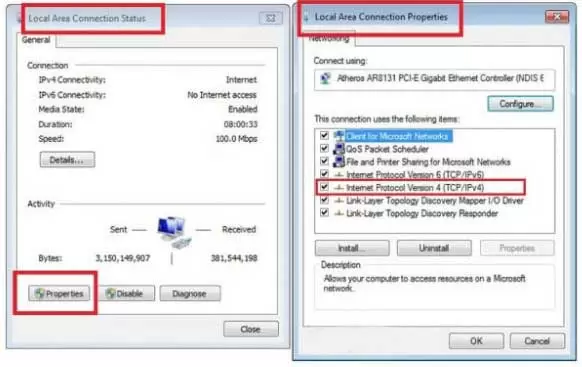
مرحله چهارم: حالا باید برای هر کامپیوتر یک ip اختصاصی و ثابت تعریف کنید که میتوانید برای اینکار از دو روش متفاوت استفاده کنید. روش اول مربوط به تنظیمات تخصصی رزور ip در سرویس DHCP مودم میباشد که در آینده ای نزدیک آموزشات لازم در این زمینه را ارائه میکنیم. روش دوم که روشی آسان و مرسوم میباشد، مربوط به تعریف ip اختصاصی در ویندوز میباشد. مسیر زیر را در کامپیوتر اول دنبال کنید:
Control panel > network and internet > network and sharing center > local area connection
مرحله پنجم: در پنجره local area connection status دکمه properties را بزنید تا پنجره local area connection properties شوید.
مرحله ششم: روی گزینه internet prorocol versin 4 دبل کلیک کنید.
مرحله هفتم: در قسمت ip address باید یک آی پی مشخصی را برای دو کامپیوتر خود وارد کنید. دقت داشته باشید که برای شبکه کردن دو کامپیوتر با مودم adsl، نباید از ip های یکسان استفاده کنید. برای اعمال تنظیمات شبکه در کامپیوترهای خود از عکس زیر استفاده کنید.
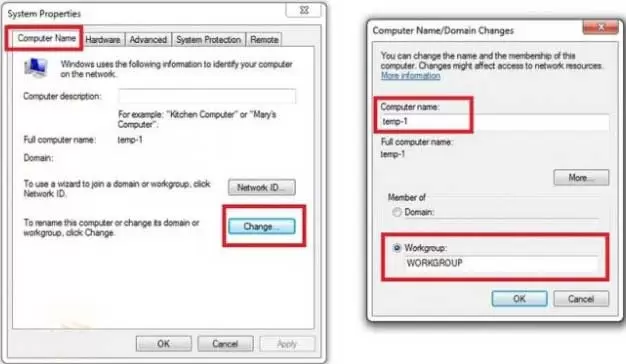
مرحله هشتم: ویندوز هر دو کامپیوتر را ری استارت کنید. پس از اجرای ویندوز مشاهده میکنید که هر دو کامپیوتر شبکه شدند. تمام…
توصیه های ضروری:
- Ip هایی که در قسمت ip address وارد میکنید باید در رنج ip های مودم باشد.
- در default gateway باید ip مودم را وارد کنید که معمولا ۱۹۲٫۱۶۸٫۱٫۱ میباشد.
- subnet mask بطور خودکار تکمیل میشود.
- هنگام شبکه کردن، فایروال ویندوز و آنتی ویروس هر دو کامپیوتر را غیر فعال کنید.
- برای آدرسهای DNS server باید از ip مودم استفاده کنید. لذا مقادیر را دقیقا همانند عکس وارد کنید.
- به هیچ عنوان غیر فعال کردن DHCP را پیشنهاد نمیکنیم. زیر ممکن است در آینده با مشکلات تازه ای روبه رو شوید.
ساده ترین راهکار این هست که پی دی اف زیر را دانلود کنید و گام به گام با آن جلو بروید. دقت کنید این پی دی اف دو صفحه ای ساده ترین راه برای این کار را در اختیار شما قرار می دهد:
روش دوم: آموزش شبکه کردن دو کامپیوتر (با adsl)
در این روش شما به یک دستگاه Adsl با قابلیت وای فای دارید. تو این حالت ما یک سیستم Pc1 داریم که با کابل شبکه به مودم وصله و یک سیستم دیگه هم داریم Pc2 که یک کارت شبکه وای فای داره (یا یک لپتاب). خوبی این حالت اینه که شما همینکه دستگاه دومتون وای فای داشته باشه کافیه و نیاز نیست سیستم اول تون وای فای داشته باش.
خوبی مودم های جدید اینه که همه اکسس پوینت روتر (Access Point Router) هستند.
یعنی این که این دستگاه ها مثل یک پل می مونند که هر دستگاهی رو که بهشتون چه با وای فای چه با کابل شبکه، وصل کنید اطلاعات دو طرف رو جا به جا می کنه. این سیستم ها به صورت عادی اصلا همدیگه رو نمی بینند اما زمانی که روتر رو میندازیم وسطشون روتر هرچی pc1 می گه رو به pc2 انتقال می ده و برعکس.
از اون جا که pc1 به روتر با کابل متصله شما نصف راه رو رفتید حالا شما با سیستم دوم به وای فای Adsl تون وصل می شید که این کار خودش اینترت به سیستم دوم میده.
تموم شد دو تا سیستم شما الان شبکه شدند باور نمی کنید برید My Computer و روی Network کلیک کنید الان اسم دو تا سیستم رو می بینید یکی Pc1 شما و دومی هم می تونه لپتاب یا هر دستگاهی که با وای فای به مودم شما وصله هر تعداد که بخواهید سیستم به وای فای Adsl وصل کنید و اون ها رو همون لحظه توی Network ببینید.
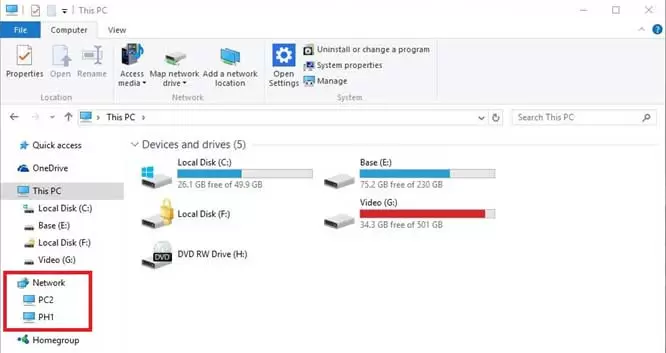
از حالا به بعد دستورات گفته شده را در هر دو تا سیستم انجام بدید دقیقا مثل هم.
برای اولین کار شما به my computer رفته و کلیک راست کنید و properties رو انتخاب کنید بعد از ستون دست چپ Advanced System setting رو انتخاب کنید حالا تب Computer name رو باز کنید این جا دو چیز رو باید چک کنید اول این که اسم کامپیوتر ها مثل هم نباشه مثلا کامپوتر یک من ph1 هست .
و کامپیوتر دوم pc1 خوب اصل کاری زیر اسم کامپیوتر شماست که نوشته Workgroup: WORKGROUP خوب این اسم باید توی هر دو تا سیستم یکی باشه خیلی مهمه اگر یکی نبود مشکل به وجود میاد ویندوز به صورت پیشفرض اسم کل ورک گروپ های ویندوز رو می گذاره Workgroup من پیشنهاد می کنم اگر این دو اسم یکی بود اصلا دست نزنید بهش اما اگر یکی نبود یک اسم خیلی ساده بگذارید برای تغییر این اسم، کمی پایین تر Change رو کلیک کنید و بعد اسمش رو عوض کنید.
خوب توی هر دو سیستم اسم باید یکی باشه و اگر اسم رو تغییر دادید سیستم تا خاموش و روشن نشه این اسم عوض نمی شه. اگر اسمش رو عوض نکنید مشکلی هم نخواهید داشت.
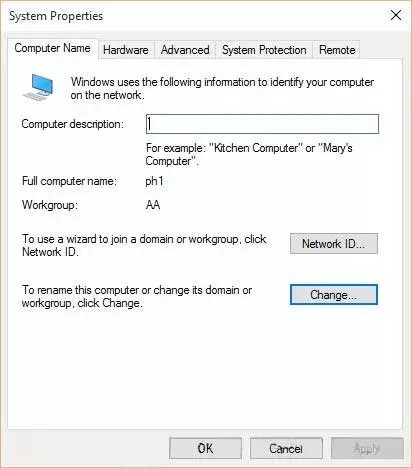
به این مسیر برید Control Panel\Network and Internet\Network and Sharing Center حالا از ستون سمت چپ گزینه Advanced sharing settings رو انتخاب کنید و طبق عکس تمامی گزینه ها رو turn on کنید و اون قسمت های قرمز رو هم باز کنید و turn on کنید.
فقط دو گزینه که توی عکس زیر هست رو تغییر بدید(البته گزینه File sharing connections رو هم می تونید تغییر ندید و Save Changes رو بزنید.
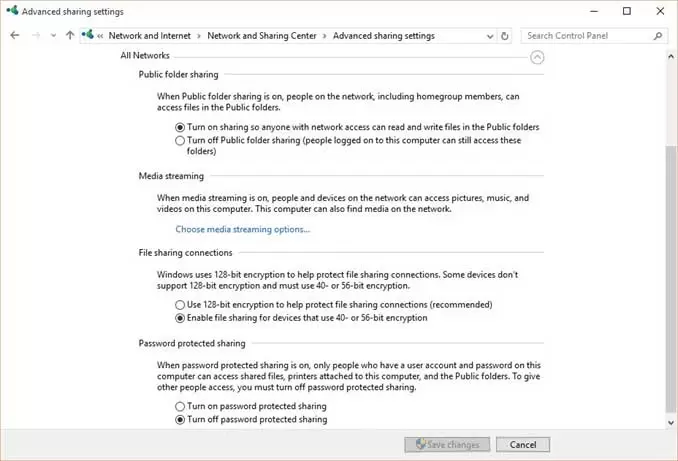
بعد بهتره که کلا فایروال هر دو سیستم رو کلا خاموش کنید Control Panel\System and Security\Windows Firewall
دوستانی که مودم D-Link دارند حتما به تنظیمات مودم به آدرس زیر رفته wireless>basic> و این نوشته که روشن هست Enable MultiAP Isolation حتما تیکش رو بردارید و خاموشش کنید. اگر زمان و تاریخ مودمتون هم درست نبود درستش کنید.
Homegroup هم چیز ساده ای هست مثل network می مونه و شما توش می تونید فایل ها و پرینتر رو به اشتراک بگذارید.
اگر در نتورک کامپیوتر مقابل رو می بینید و به فایل ها و اینترنت و پرینتر دسترسی دارید نیازی به ایجاد شبکه خانگی نیست این دو در این مورد هیچ فرقی ندارند ولی اگر سیستم ها یکدیگر رو نمی بینند بهتره ساخت Homegroup رو امتحان کنید.
نکته اصلی یا اصلا Homegroup درست نکنید و یا اگر درست کردید به هم متصلشون کنید.
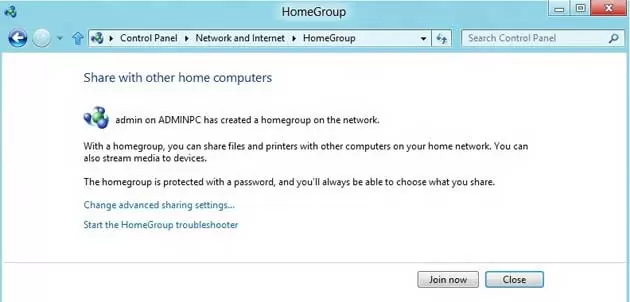
در یکی از سیستم ها اصلا هیچ فرقی نمی کنه به Control Panel\Network and Internet برید و بعد Homegroup رو انتخاب کنید تصویر زیر رو می بیند Create Homegroup رو می زنید بعد ویندوز از شما می پرسه که چه چیز هایی رو این سیستم رو دست دارید تا با دیگران به اشتراک بگذارد و تمام در آخر به شما یک رمز می ده.
سپس شما در کامپیوتر دوم به همین مسیر رفته و سیستم گروه خانگی که شما در سیستم اول ساختید رو پیدا کرده و به جای ساختن یک گروه جدید به شما می گه که به گروه سیستم اول ملحق شید بعد از زدن دکمه Join Homegroup از شما یک رمز می خواهد که رمزی که سیستم اول به شما داره رو وارد می کنید و تمام حال داخل my compiuter در ستون سمت چپ یک آیکون جدید که مال گروه خانگیه می بینید اگر داخلش برید به دو قسمت تقسیم شده تمامی چیز هایی که شما به اشتراک گذاشتید و تمام چیز هایی که سیستم اول به اشتراک گذاشته.
به اشتراک گذاشتن فایل ها و پرینتر:
برای share کردن یک فایل در یک شبکه کافیست روی پوشه کلیک راست Properties و تب Sharing رو انتخاب می کنید و بهترین گزینه شیر کردن با everyone هست یعنی هر کسی که وارد این شبکه می شه می تونه به این فایل دسترسی داشته باشه.
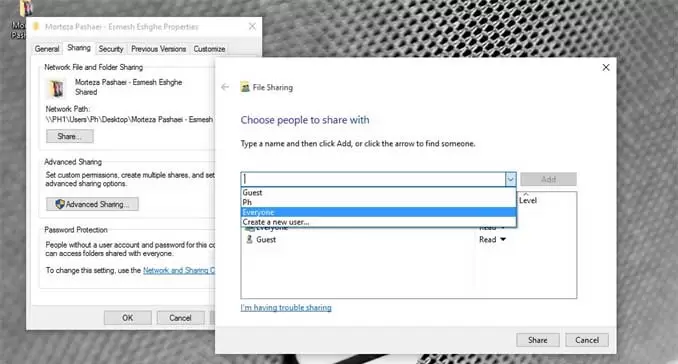
دسترسی به فایلهای بهاشتراکگذاشتهشده در شبکه
پس از انجام مراحل بالا و اطمینان از اینکه دو سیستم با موفقیت شبکه شدهاند، حالا نوبت به بررسی نحوه دسترسی به فایلها و پوشههایی است که در شبکه به اشتراک گذاشتهاید.
روش دسترسی:
از طریق File Explorer:
وارد This PC یا My Computer شوید.
از پنل سمت چپ، روی گزینه Network کلیک کنید.
اگر تنظیمات به درستی انجام شده باشند، در این قسمت نام سیستم دیگر را مشاهده خواهید کرد.
روی نام سیستم کلیک کنید تا پوشهها و فایلهایی که به اشتراک گذاشته شدهاند نمایش داده شود.
استفاده از آدرس IP:
اگر به هر دلیلی سیستم مقابل در بخش Network نمایش داده نشد، میتوانید مستقیماً آدرس آیپی آن سیستم را در نوار آدرس File Explorer وارد کنید.
به صورت زیر عمل کنید:
\\192.168.1.2
- با زدن این آدرس و فشردن Enter، پوشههای اشتراکی نمایش داده میشوند.
توجه: اگر پیغامی مبنی بر وارد کردن نام کاربری و رمز عبور دریافت کردید، باید نام کاربری و رمز عبور سیستم مقابل را وارد کنید یا تنظیمات شبکه را به گونهای تغییر دهید که نیازی به لاگین نباشد.
اشتراکگذاری چاپگر (پرینتر) در شبکه
یکی از رایجترین کاربردهای شبکه کردن کامپیوترها، استفاده مشترک از پرینتر است. برای این کار لازم نیست پرینتر مستقیماً به همه سیستمها وصل باشد، کافی است به یکی از سیستمها متصل شده باشد و آن را در شبکه share کنید.
مراحل به اشتراکگذاری پرینتر:
وارد سیستم میزبان پرینتر شوید (سیستمی که پرینتر به آن وصل است).
از مسیر:
Control Panel > Devices and Printers
روی پرینتر مورد نظر راست کلیک کرده و گزینه Printer Properties را انتخاب کنید.
به تب Sharing بروید و گزینه Share this printer را فعال کنید.
یک نام برای پرینتر انتخاب کرده و OK را بزنید.
نصب پرینتر روی سیستم دیگر:
به سیستم دوم بروید.
به مسیر:
Control Panel > Devices and Printers > Add a printer
بروید
روی Add a network, wireless or Bluetooth printer کلیک کنید.
سیستم بهصورت خودکار پرینترهای موجود در شبکه را جستجو کرده و نمایش میدهد.
پرینتر مورد نظر را انتخاب کرده و مراحل نصب را دنبال کنید.
نکات پایانی و رفع اشکال
اگر سیستمها همدیگر را نمیبینند:
بررسی کنید که هر دو سیستم در یک Workgroup باشند.
فایروال هر دو سیستم خاموش باشد یا دسترسی شبکه به آنها داده شده باشد.
گزینه Network Discovery در تنظیمات Sharing روشن باشد.
تاریخ و ساعت سیستمها و مودم بهدرستی تنظیم شده باشد.
اگر اینترنت در شبکه قطع میشود:
بررسی کنید که IPها بهدرستی تنظیم شده باشند.
DHCP مودم فعال باشد (غیرفعال بودن آن موجب اختلال میشود).
در برخی مودمها مانند D-Link، گزینه MultiAP Isolation را غیرفعال کنید.
جمع بندی
شبکه کردن دو یا چند کامپیوتر با استفاده از مودم ADSL، روشی ساده و کاربردی برای اشتراکگذاری فایلها، پرینتر و حتی اتصال به اینترنت است. با طی مراحل گفتهشده در این آموزش، میتوانید به راحتی کامپیوترها را به هم متصل کرده و از امکانات یک شبکه محلی (LAN) بهرهمند شوید.
اگر همچنان در اجرای مراحل مشکل داشتید یا بخش خاصی برایتان مبهم بود، میتوانید از گزینههای پرسش و پاسخ در انجمنهای فناوری اطلاعات استفاده کنید یا در صورت نیاز، با یک کارشناس شبکه مشورت کنید.